directx修复工具在日常电脑维护中确实能起到关键作用,尤其在处理与directx相关的运行错误或游戏兼容性问题时。但当你决定不再使用它,或打算替换为其他系统修复方案时,正确地将其从系统中移除就显得尤为重要。以下是详细的卸载步骤,帮助你安全、彻底地删除directx修复工具。
卸载前的准备工作
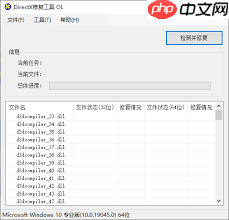
在开始卸载流程之前,建议先终止所有与directx修复工具相关的后台进程。若程序正在运行,可能导致卸载失败或残留文件遗留。按下 Ctrl + Shift + Esc 打开任务管理器,在“进程”选项卡中查找是否有directx修复工具的进程,右键选中后点击“结束任务”,确保其完全停止运行。
常规卸载方式


如果在控制面板中未显示该工具的卸载入口,可尝试手动访问其安装目录进行卸载。通常路径位于 C:\Program Files 或 C:\Program Files (x86) 中对应的文件夹内。进入相关目录后,查找名为 uninstall.exe 或带有“卸载”字样的可执行文件,双击运行并依照提示完成卸载流程。
深度清理残留数据
即使完成标准卸载流程,仍可能存在残余文件或注册表项影响系统性能。为实现完全清除,推荐借助专业清理工具如 CCleaner 进行后续处理。
通过上述操作,你可以确保directx修复工具被完整且彻底地从系统中移除,避免潜在冲突或资源占用。希望这些方法能助你轻松完成卸载,保持电脑运行流畅。
以上就是如何卸载DirectX修复工具的详细内容,更多请关注php中文网其它相关文章!

解决渣网、解决锁区、快速下载数据、时刻追新游,现在下载,即刻拥有流畅网络。

Copyright 2014-2025 https://www.php.cn/ All Rights Reserved | php.cn | 湘ICP备2023035733号